Acronis True Image 2019では外付け接続のHDD、NAS、クラウドなど様々なバックアップメディアに対応します。
その中でデータを手軽に手元で保護出来るのが外付けHDDへのバックアップです。
最新版のAcronis True Image 2019では、USB接続の外付けHDDなどへのバックアップに便利な機能が追加されました。
新機能で特に便利なのがUSB接続のポータブルHDDなどへのバックアップです。
ノートパソコンなどで、バックアップ時にのみUSB接続のポータブルHDDを接続するような使い方をしている方は多いと思います。
この新機能を使えば、ノートパソコンに外付けHDDを接続するだけでバックアップが自動で開始されます。
手動でのバックアップ操作は不要になりました。
USB HDDへの自動バックアップ設定方法
この機能を使うには、バックアップオプションのスケジュール作成で設定します。
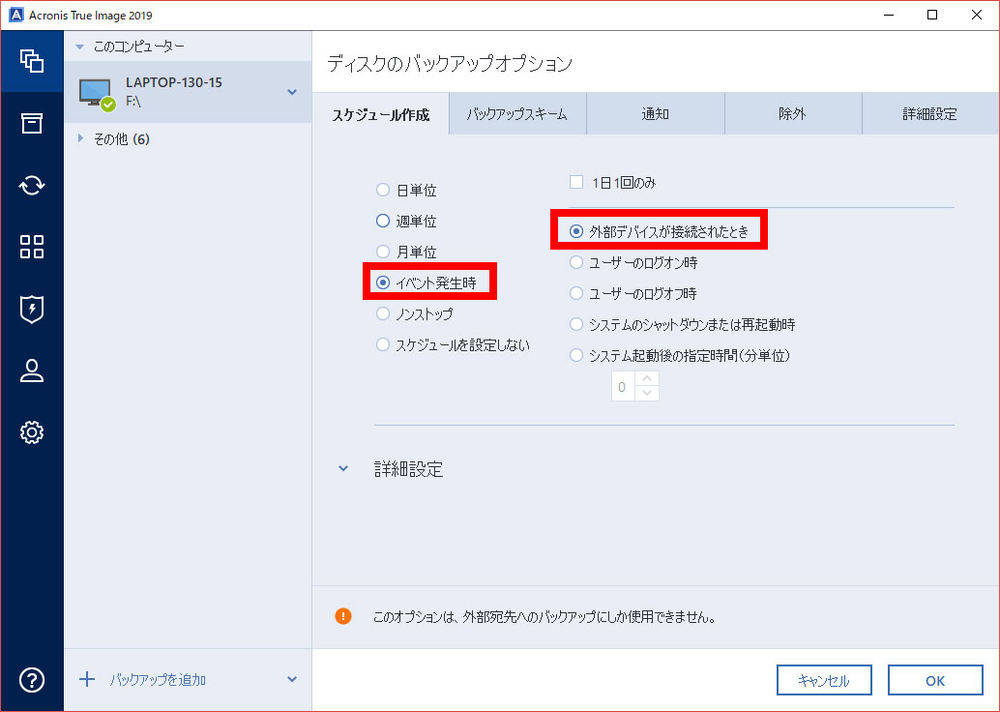
バックアップのオプションで「イベント発生時」「外部デバイスが接続されたとき」に設定します。

この設定だけで、例えばポータブルのUSB HDDをパソコンに接続するとバックアップが自動的に始まります。
USB HDD自動バックアップ活用例
ノートパソコンでデータを保護する場合、アクロニスのクラウドへの1日に一度などのスケジュールでバックアップした上で、この機能を併用するのがいいでしょう。
これで、クラウドと手元のHDDにもバックアップデータが残ります。どのような状況になってもデータを保護・復元することが出来ます。
今回の機能を使えば、インターネット接続が常にできるとは限らない、持ち運ぶノートパソコンなどのデータ保護が簡単になります。
普段はスケジュール設定し、LANやインターネットが使える環境でクラウドやNASなどにデータを保護。それに加えてUSB接続のポータブルHDDをパソコンと適時接続しバックアップします。
これだけで、インターネット環境の状態などは関係なく、いつでもどこでも簡単にデータを守ることが出来ます。
バックアップ自体はUSB接続のポータブルHDDを接続するだけです。ユーザーはバックアップボタンをクリックする必要もありません。
バックアップソフトを使わず、手動でコピーしてバックアップするような場合、ファイルのコピー忘れなどで、バックアップが完全に出来ない場合もあります。
Acronis True Image 2019を使えば更新されたファイルを増分コピーすることも、このようにクラウドとUSB HDDのような複数のバックアップ設定も簡単に自動的にできます。
USB HDDへのバックアップは高速
USB HDDへのバックアップの時間自体も高速です。
例えば低スペックのパソコンを使った場合で、始めてバックアップする場合、約30GBの容量があっても10分強で終わります。
より高スペックなパソコンを使った場合、バックアップもさらに早く終わります。
その後のバックアップはさらに時間が短縮されます。
通常、新しく増えたり変更されたファイルを増分バックアップするため、全てのバックアップに比べるとバックアップ時間は大幅に短縮されます。
利用状況にもよりますが、初めのバックアップの半分以下の長くても数分程度で終了します。
Acronis について
Acronis は、2003 年にシンガポールで設立されたスイスの企業で、世界 15ヵ国にオフィスを構え、50ヵ国以上で従業員を雇用しています。Acronis Cyber Protect Cloud は、150の国の26の言語で提供されており、21,000を超えるサービスプロバイダーがこれを使って、750,000 以上の企業を保護しています。



